


工作中一些小伙伴想要在win11系统中创建新用户,但是不知道应该怎么操作,其实方法很简单,针对这个问题小编今天给大家分享一下win11怎样创建新用户的操作方法,不会创建的小伙伴跟着小编以下步骤一起来学习一下吧。
win11创建新用户的方法:
第一步:首先鼠标右键点击Win11系统桌面上此电脑图标,在弹出的右键菜单中选择 管理 选项进入。
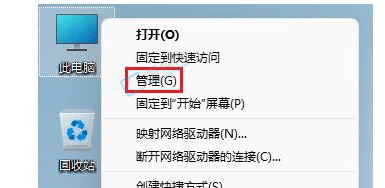
第二步:在打开的计算机管理窗口中,依次打开以下目录:计算机管理-本地用户和组-用户 。
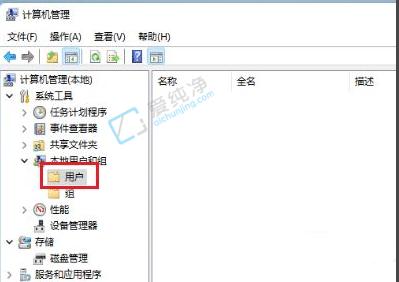
第三步:在用户选项的右侧,在窗口空白处鼠标右键,在弹出的菜单中选择 新用户 选项进入。
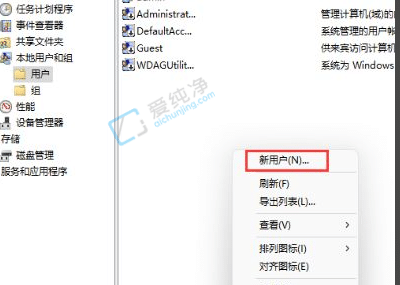
第四步:在出现的新用户窗口中,输入用户名、密码等相关信息,勾选密码永不过期选项,再点击确定即可,重启win11电脑我们就可以使用新用户登录了。
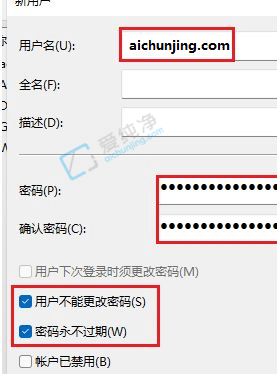
以上就是win11怎样创建新用户的方法介绍了,大家可以根据以上步骤操作,更多精彩资讯,尽在爱纯净。
| 留言与评论(共有 条评论) |